Cela vous est forcément arrivé un jour : vous prenez une photo rapidement, comme ça, sur le fil, et vous vous appercevez, après transfert ds photos sur votre bécane que votre votre cliché souffre d'un léger flou. Voici comment corriger ce flou avec Gimp, le logiciel gratuit de retouche d'images.
Ici, pour l'exemple, j'utiliserai ce cliché :

En regardant de près, notamment les arbres en arrière-plan, vous pouvez vous appercevoir que la photo est floue. (Heureusement sinon ce didacticiel n'aurait pas lieu d'être :mergreen: )
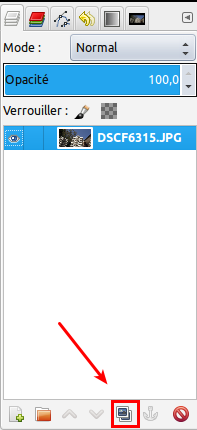
Ensuite, vérifiez que le calque le plus au dessus est selectionné et allez, dans la barre des menus en haut, dans Filtres —> Flou —> Flou Gaussien.
Réglez le flou à plus ou moins 10 pixels, tant horizontalement que verticalement.
Toujours dans la fenêtre des calques, vous pouvez lire "Mode : Normal", changez le mode du calque supérieur en "Extraction de Grain"
Ensuite, fusionnez le calque obtenu avec celui du dessous. Pour cela, clic-droit sur le calque du haut puis "Fusionner vers le bas".
Vous allez devoir changer le mode du calque obtenu en "Fusion de Grain" et maintenant observez le résultat !


